Tin tức
Micro laptop bị rè? Tìm hiểu nguyên nhân và cách khắc phục
Micro laptop của bạn hiện đang bị rè, phát không ra tiếng, âm thanh bị méo mó. Làm cho bạn cảm thấy vô cùng khó chịu vì không thể tiếp tục thu âm hoặc không truyền tải chính sát nội dung mà các bạn muốn. Vậy làm sao để cải thiện nó? Cùng Laptop Retro tìm hiểu qua một số giải pháp nhé!
1. Khởi động lại laptop
Khởi động lại máy tính là cách đơn giản nhất để giải quyết những lỗi liên quan đến phần mềm, đối với lỗi mic laptop bị rè cũng vậy bạn thực hiện theo các bước sau:
Vào Menu Windows > Chọn Power > Nhấn Restart.
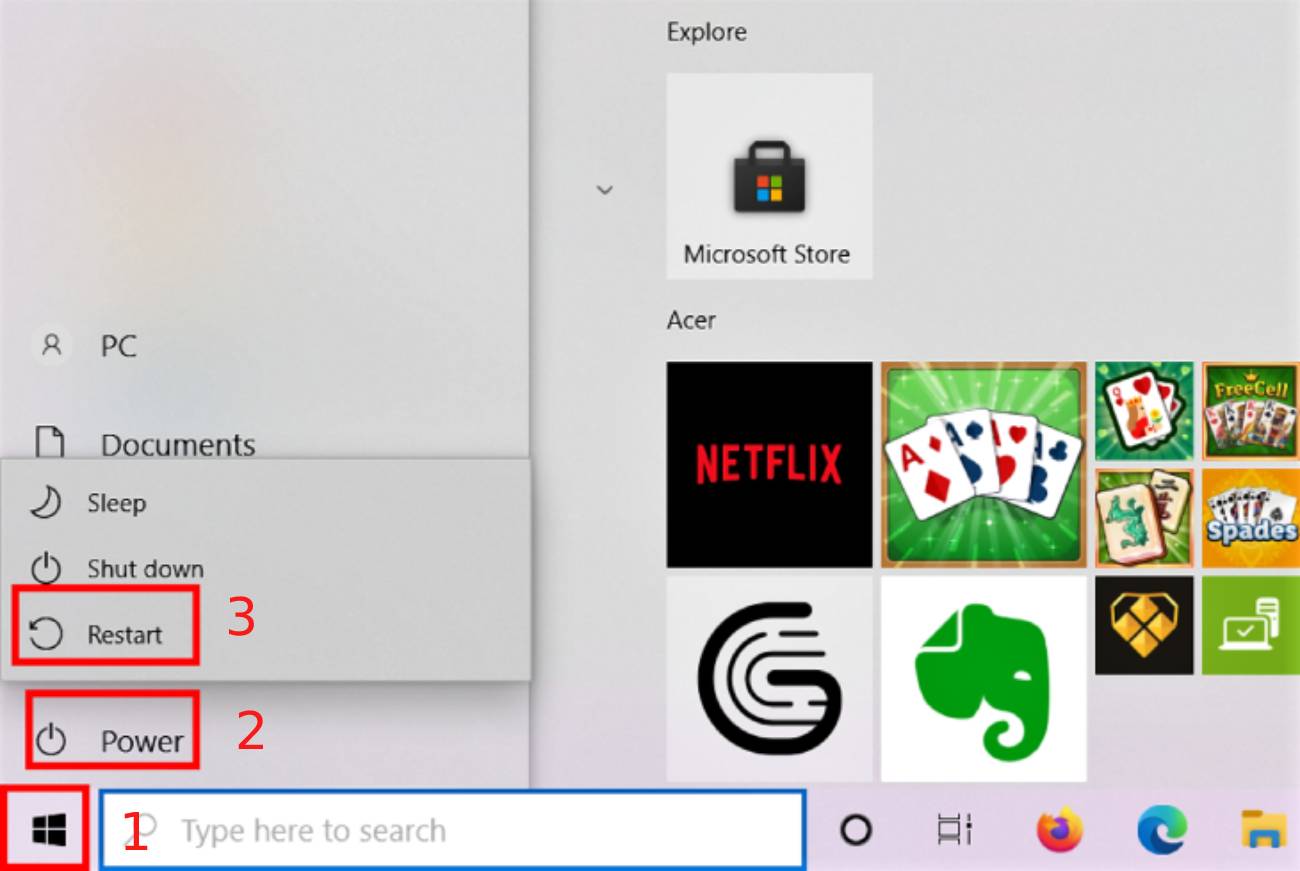
2. Kết nối lại tai nghe
Các bạn hãy thử kiểm tra đầu nối tai nghe đã được cắm chắc vào cổng kết nối hay chưa nếu chưa thì bạn tiến hành cắm lại tai nghe vào cho thật chắc chắn.

3. Kiểm tra lại tai nghe
Nếu các bạn có một chiếc tai nghe khác bạn nên cắm vào laptop xem có nghe thấy tiếng rè hay là bị nhiễu gì không.
Sau khi đã thử cách này tai nghe không bị lỗi, thì nguyên nhân khiến bạn cảm thấy micro laptop bị rè có thể là do tai nghe của bạn đã bị hỏng.

4. Thay đổi cổng cắm chuột
Cách khắc phục này có vẻ lạ nhưng nó đã được thực hiện được bởi rất nhiều người. Nếu cắm chuột gần cổng tai nghe 3.5mm thì khả năng cao là nó đã bị nhiễu sóng, bạn nên tìm kiếm cổng chuột nào xa hơn cổng tai nghe để cắm thử xem lỗi đã được khắc phục chưa nhé.

5. Tắt mọi thiết bị ghi âm có thể gây nhiễu
Nguyên nhân dẫn đến nhiễu sóng có thể là do các bạn vô tình cắm jack thu âm vào máy tính khiến máy tính kích hoạt chế độ Record – thu âm cũng sẽ gây ra việc ù ù, rè rè. Để khắc phục vấn đề này hãy thực hiện các bước như sau:
Bước 1: Nhấn chuột phải vào biểu tượng Loa dưới thanh Taskbar > Chọn Sounds.

Bước 2: Cuối cùng chuyển sang tab Recording > Nhấn Chuột phải vào bộ phận thu âm > Chọn Disable.
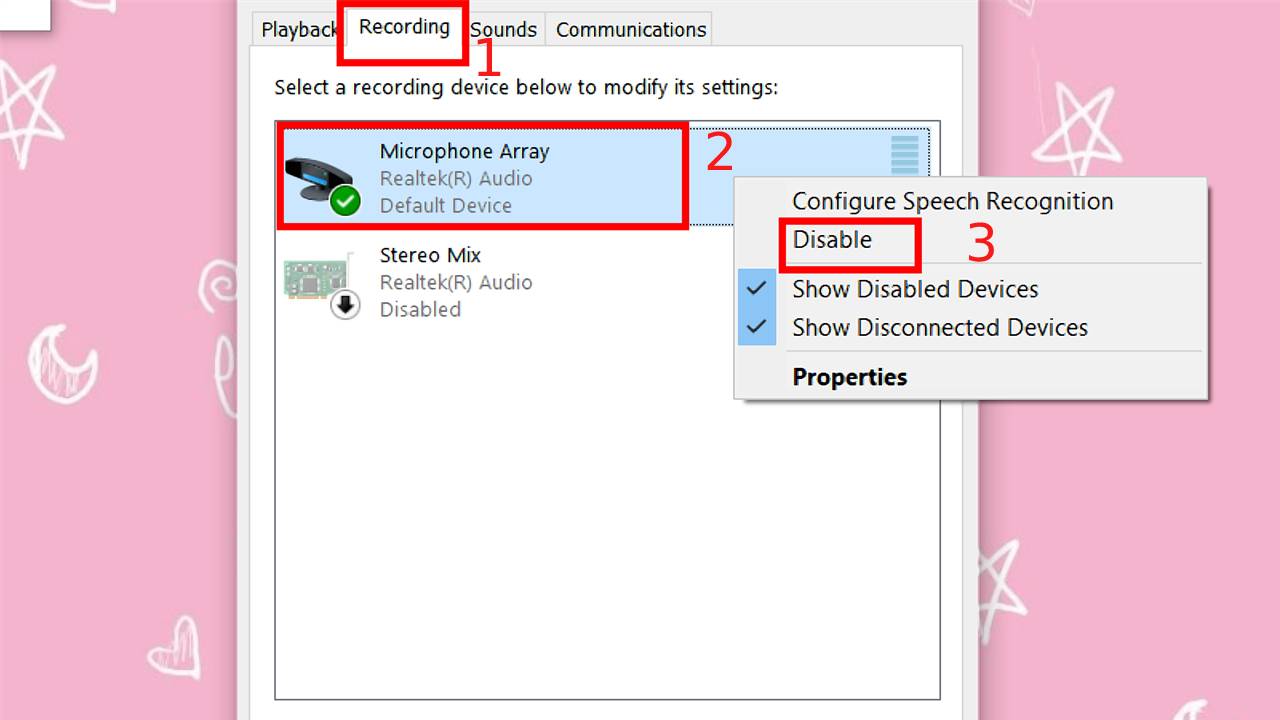
6. Điều chỉnh âm lượng laptop
Các bạn hãy thực hiện các bước tương tự như cách 5 đến tab Recording
Bước 1: Click chuột phải vào Microphone > Chọn Properties.
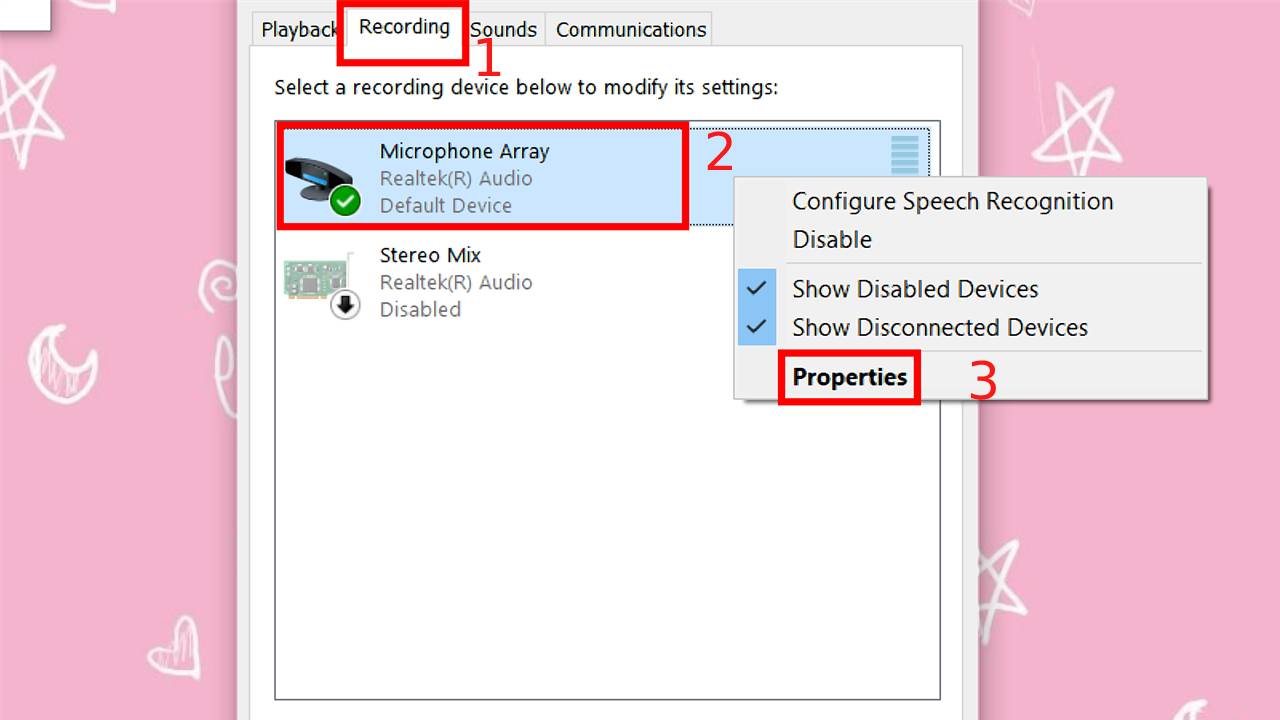
Bước 2: Trong tab Levels bạn điều chỉnh thanh trượt Microphone và Microphone Boost xuống mức tối thiểu.
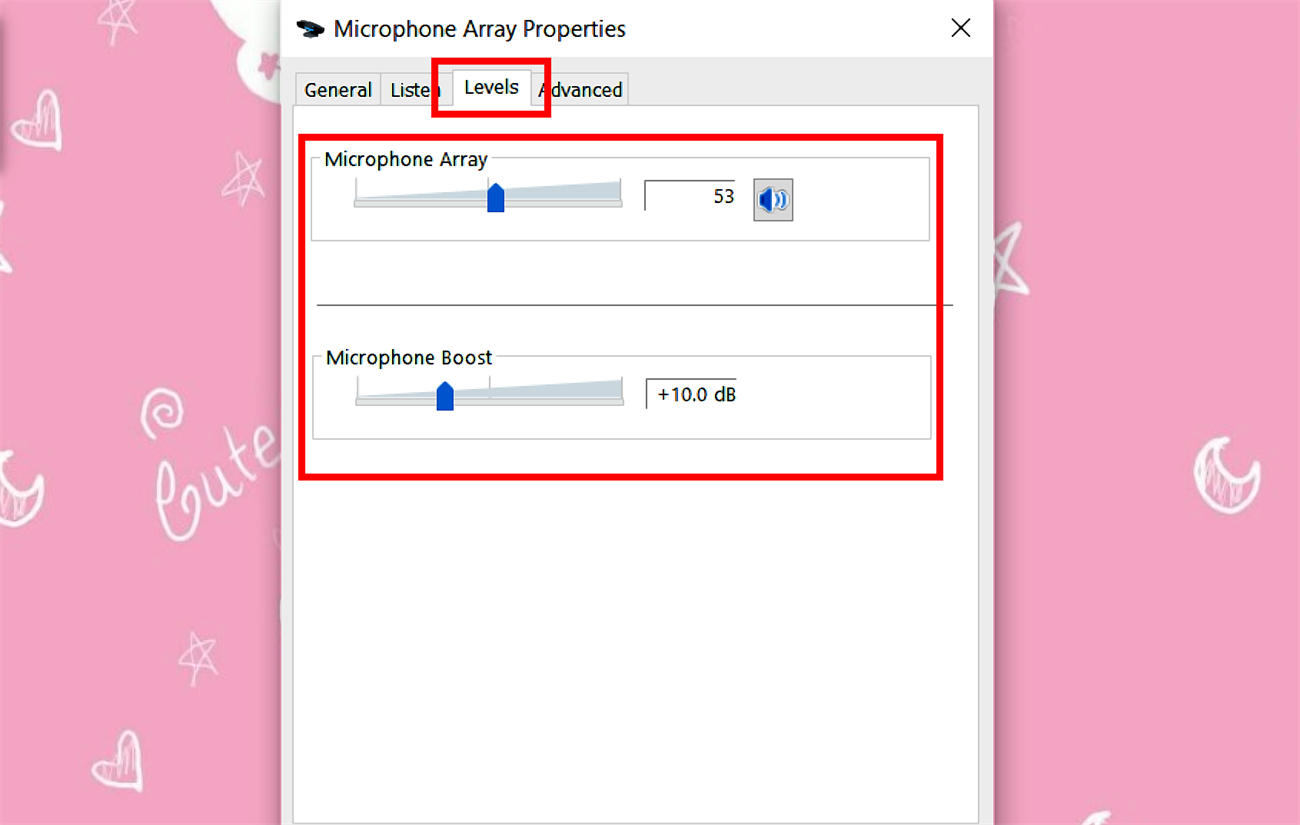
7. Cập nhật driver cho card âm thanh
Kiểm tra trang web của nhà sản xuất máy tính để xem có sẵn bản cập nhật driver thiết bị cho card âm thanh hoặc âm thanh tích hợp hay không.
Nếu tai nghe kết nối với máy tính thông qua cổng USB, sẽ yêu cầu driver thiết bị riêng, bạn nên kiểm tra trang web của nhà sản xuất tai nghe để cập nhật driver nếu có.
Cập nhật driver có thể giải quyết được vấn đề xung đột phần mềm gây ra lỗi mic laptop bị hỏng, phát ra tiếng kêu rè. Vì giao diện website của mỗi hãng là khác nhau nên các bạn thực hiện theo các bước cơ bản sau:
Bước 1: Vào website support của hãng mà bạn mua tai nghe
Bước 2: Tìm mục Drivers & Downloads.
Bước 3: Nhập tên hay mã máy tính của mình

Bước 4: Chọn phiên bản Windows, driver âm thanh.
Bước 5: Bấm Download để tải về máy.
Bước 6: Chạy file vừa tải về và thực hiện theo hướng dẫn để cài driver vào máy tính
8. Cài đặt card âm thanh rời
Nếu vẫn tiếp tục nghe thấy âm thanh rè qua tai nghe, hãy thử cài đặt card âm thanh, USB bên ngoài hoặc adapter tương thích IEEE 1394. Một số chip âm thanh tích hợp thu tạp âm điện từ các thành phần gần đó. Do đó cài đặt bộ điều hợp âm thanh rời có thể giải quyết vấn đề.

Bài viết trên Retro đã hướng dẫn khắc phục hiệu quả lỗi bị rè, phát không ra tiếng, âm thanh bị méo mó của micro laptop. Hy vọng bài viết này có thể sẽ giúp ích cho các bạn, hãy để lại bình luận nếu có bất kì thắc mắc nào nhé!
<<Xem thêm: Cách tự động ẩn thanh Taskbar Windows 10, 8, 7 siêu đơn giản>>
Địa chỉ: 171 Chu Văn An, Phường 26, Bình Thạnh, TP.HCM
Điện thoại: 0814.862.868 (Call / Zalo)
Email: laptopretro.vn@gmail.com
Website: www.laptopretro.vn
Fanpage: Laptop Retro
